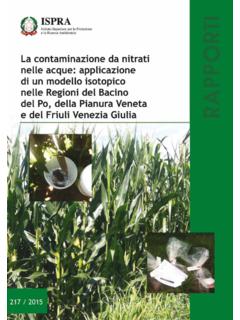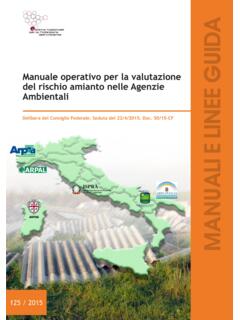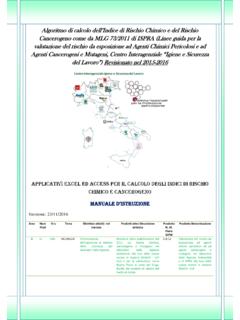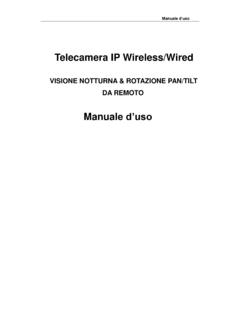Transcription of Guida all’accesso al portale e ai servizi self service
1 Versione del 05/10/2014 1 Guida all accesso al portale e ai servizi self service INDICE pag. PREMESSA 2 1 INTRODUZIONE 2 2 MODALIT DI PRIMO ACCESSO 2 LA CONVALIDA DELL INDIRIZZO DI POSTA ELETTRONICA 2 L INSERIMENTO della NUOVA PASSWORD 3 IL PIN IDENTIFICATIVO 6 3 MODALIT DI ACCESSO PER UTENTE GI REGISTRATO 6 4 MODIFICA della PASSWORD 7 LA MODIFICA della PASSWORD DALL AREA RISERVATA 7 LA RICHIESTA DI UNA NUOVA PASSWORD 7 LA RICHIESTA DI UNA NUOVA PASSWORD TRAMITE SERVIZIO DI ASSISTENZA 9 RICHIESTA GI IN CORSO 10 5 MODIFICA DATI DI ACCESSO DALL AREA RISERVATA 10 LA VARIAZIONE DELL INDIRIZZO E-MAIL 10 LA MODIFICA della DOMANDA SEGRETA E DEL NUMERO DI TELEFONO 12 2 PREMESSA Il presente documento tratto dalla Guida all accesso al portale e ai servizi self service del 28/2/2014 disponibile sul portale NoiPA e dalla quale sono stati
2 Esclusi i contenuti non applicabili ad Ispra nella fase di prima attivazione dei servizi NoiPA. 1 INTRODUZIONE Il documento rappresenta la Guida dedicata agli utenti NoiPA per l accesso all Area riservata del portale e ai servizi self service in essa disponibili e dedicati agli Amministrati. Illustra, pertanto, le procedure per il rilascio/recupero delle credenziali necessarie all accesso. 2 MODALIT DI PRIMO ACCESSO Per accedere all area riservata del portale NoiPA, l amministrato deve possedere le credenziali, rappresentate dal codice fiscale e dalla password personale. Per ottenere le credenziali, necessario convalidare l indirizzo e-mail attraverso il quale l amministrato colloquia con NoiPA. LA CONVALIDA DELL INDIRIZZO DI POSTA ELETTRONICA L amministrato riceve all indirizzo di posta elettronica fornito una e-mail (proveniente, come tutte le altre inviate dal sistema, dall indirizzo al quale non possibile rispondere direttamente) contenente il link per procedere alla convalida.
3 Il testo della e-mail il seguente: Gentile utente, stai ricevendo questa comunicazione dal sistema di gestione stipendi NoiPA, al fine di verificare la correttezza dell indirizzo di posta elettronica inserito nel sistema. Puoi completare Il processo di conferma utilizzando il seguente link: (..) Cliccando sul link, l utente accede alla schermata di inserimento del codice fiscale, come visualizzato nella Figura 1 di seguito, dove, una volta indicato il codice fiscale, sar possibile validare l indirizzo e-mail, selezionando il pulsante Conferma . 3 Figura 1 Schermata di inserimento codice fiscale L INSERIMENTO della NUOVA PASSWORD A seguito della validazione del codice fiscale, il sistema prospetta una nuova schermata per l impostazione della risposta alla domanda segreta (Figura 2) - necessaria per il recupero della password - all interno della quale l amministrato: visualizza il suo codice fiscale definisce la domanda segreta e la sua risposta inserisce i caratteri visualizzati nel captcha (1).
4 Figura 2 Pagina di impostazione della domanda segreta per il recupero password Dopo la conferma dei dati inseriti, il sistema comunica che, all indirizzo di posta elettronica associato all utenza dell amministrato, stata inviata una e-mail contenente una password provvisoria ed un link, che consente di inserire la password fornita ed impostarne una nuova. 1 Con l'acronimo inglese captcha si denota, nell'ambito dell'informatica, un test composto da una o pi domande e risposte per determinare che l'utente sia un essere umano e non un computer o, pi precisamente, un programma che accede alla rete attraverso lo stesso tipo di canali utilizzati da utenti umani. 4 Il testo della e-mail ricevuta il seguente: Gentile utente, la password generata dal sistema : (.)
5 Sar necessario cambiarla al link seguente: (..) Collegandosi al link indicato nella e-mail ricevuta, l utente visualizza la schermata di seguito riportata, in cui dovr inserire prima la password provvisoria e, di seguito, una nuova password che rispetti le seguenti regole: Essere di almeno 8 caratteri Contenere almeno 1 carattere numerico Contenere almeno 1 carattere non alfanumerico (es. _ . + - @ ) Figura 5 - Modifica password Inserita la nuova password anche nel campo di Conferma Nuova Password l utente pu salvare i dati inseriti cliccando sul tasto Invia . Al termine della procedura il sistema fornisce il messaggio con il quale viene comunicata la corretta esecuzione del cambio password e il link per accedere al portale . Figura 6 Messaggio di conferma cambio password e link per accedere al portale Infatti, cliccando sull apposito link, viene mostrata la maschera per l autenticazione al portale NoiPA (vd.)
6 Par. 3). 5 Figura 7 - Pagina di login La fase di registrazione al portale conclusa e, con l autenticazione, viene aperta la pagina relativa all Area riservata del portale NoiPA, di seguito riportata. Figura 8 - Home page - Area riservata 6 IL PIN IDENTIFICATIVO Al termine della procedura di cambio password, il sistema fornisce il messaggio con il quale viene comunicata la sua corretta esecuzione e, automaticamente, invia il codice PIN (2) , necessario per usufruire dei servizi self service disponibili sul portale . Il PIN viene inviato tramite messaggio di posta elettronica. Il testo dell e-mail : Gentile (nome cognome), questo il PIN (Personal Identification Number) da utilizzare per i servizi self- service sul portale NoiPA. (..) Ti raccomandiamo di conservarlo con cura e di verificare periodicamente la piena funzionalit della casella di posta elettronica comunicata, allo scopo di ricevere tempestivamente le comunicazioni sui servizi utilizzati.
7 La posta elettronica infatti il canale preferenziale di comunicazione utilizzato dai servizi self- service . 3 MODALIT DI ACCESSO PER UTENTE GI REGISTRATO Per accedere alla propria area riservata del portale NoiPA, l utente che ha gi effettuato la procedura di Primo accesso , inserisce nella pagina di login (Figura 7) le proprie credenziali: Il Codice Fiscale, che coincide con il Codice Fiscale dell'utente La Password, che corrisponde a quella impostata dall'utente durante la fase di primo accesso, facendo attenzione a rispettare i caratteri maiuscoli e minuscoli scelti. Una volta inserite le proprie credenziali e selezionato il pulsante Login , se vengono superati i controlli di correttezza, l'utente entrer nella propria Home Page dell area riservata di NoiPA e potr utilizzare le funzionalit previste dal proprio profilo.
8 2 Il PIN il codice che garantisce un pi alto livello di sicurezza e una maggiore riservatezza delle informazioni trattate. I self service oggi disponibili: variazioni di residenza fiscale e/o domicilio variazione modalit di riscossione dello stipendio richiesta di piccolo prestito INPS Gestione ex INPDAP previdenza complementare detrazioni per familiari a carico 730 web 7 4 MODIFICA della PASSWORD LA MODIFICA della PASSWORD DALL AREA RISERVATA Per modificare la propria password, necessario accedere all Area riservata del portale tramite l inserimento del codice fiscale e della password e utilizzare la funzione di Modifica password posta nell area Dati di Accesso della sezione I miei servizi , presente nella propria Home page privata.
9 Cliccando sulla voce Modifica password , l utente viene indirizzato automaticamente alla pagina di modifica password. Nella schermata di modifica della password (Figura 5) dovr compilare i campi di seguito indicati: Password: coincide con la password provvisoria inviata dal sistema all indirizzo e-mail dell utente Nuova password: la password scelta dall utente Conferma nuova password: la conferma della password scelta La password inserita dall utente deve rispettare le regole gi viste nel paragrafo : Essere di almeno 8 caratteri Contenere almeno 1 carattere numerico Contenere almeno 1 carattere non alfanumerico (es. _ . + - @ ). Al termine della procedura il sistema fornisce il messaggio che comunica la corretta esecuzione del cambio password e il link per accedere al portale (Figura 6 Messaggio di conferma cambio password e link per accedere al portale ).
10 LA RICHIESTA DI UNA NUOVA PASSWORD Se l utente ha dimenticato la password per accedere alla propria area riservata del portale NoiPA, per ottenerne una nuova necessario che ricordi la risposta alla domanda segreta fornita al momento del rilascio della prima password e possa accedere all indirizzo e-mail gi validato dal sistema. In caso positivo, l utente avvia la procedura per richiedere la nuova password selezionando il link Accedi all area riservata (presente nella sezione in alto a destra dell home page del portale NoiPA) che gli permette di visualizzare la finestra di Login (Figura 7) attraverso la quale si accede all area personale del portale NoiPA. All interno della finestra di Login, l utente deve cliccare sul link Hai dimenticato la password ed effettuare i seguenti passi: 1. Inserire il proprio codice fiscale e il captcha visualizzato e selezionare il pulsante Verifica 8 Figura 11 Recupero password 2.